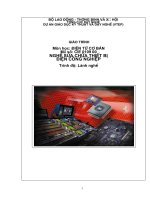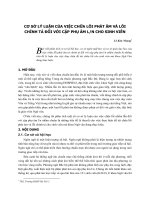Sua chua loi bi treo va meo phong chu trong Office 2013
Bạn đang xem bản rút gọn của tài liệu. Xem và tải ngay bản đầy đủ của tài liệu tại đây (134 KB, 2 trang )
Sửa chữa lỗi bị treo và méo phông chữ trong Office 2013
Trong số hàng chục tính năng và các cập nhật mới thì chức năng hỗ trợ tăng tốc
phần cứng đồ họa là một tính năng đáng chú ý mới của Microsoft Office 2013.
Chức năng tăng tốc phần cứng giúp cải thiện hiệu suất của chương trình bằng cách sử
dụng card đồ họa (GPU) của máy tính thay vì dựa vào quá trình dựng sẵn của Office 2013.
Tăng tốc phần cứng đồ họa khơng phải là một tính năng mới. Hầu như tất cả các trình
duyệt hiện đại đều có khả năng này. Nếu kích hoạt tính năng này, trình duyệt sẽ chuyển
qua cho CPU xử lý các nhiệm vụ chuyên sâu như video, trò chơi… nhằm làm cho tất cả
mọi thứ diễn ra trơn tru.
Tuy nhiên, đôi khi chức năng này sẽ gây ra treo và bóp méo phơng chữ trong Office
2013, đặc biệt là trên các máy tính đời cũ. Dưới đây là làm thế nào để vô hiệu hóa chức
năng tăng tốc phần cứng đồ họa trong Office 2013 để khắc phục vấn đề này.
Trong Office 2013, chức năng tăng tốc phần cứng được kích hoạt theo mặc định. Vì vậy,
ở đây là làm thế nào để vơ hiệu hóa chức năng tăng tốc phần cứng trong Office 2013 để
sửa lỗi phông chữ bị mờ và vấn đề treo chương trình :
- Khởi động một ứng dụng bất kỳ của Office 2013, ví dụ, Word 2013. Từ màn hình Start,
bạn nhấn vào tùy chọn Blank document.
- Tiếp theo, nhấn vào menu File và chọn Options từ thanh bên trái của cửa sổ chương
trình.
- Tiếp theo, chọn tùy chọn Advanced rồi di chuyển xuống phía dưới, phần Display, bạn
sẽ có 2 lựa chọn là Disable hardware graphics acceleration và Use subpixel positioning to
smooth fonts on screen.
Trong bài này, bạn sẽ chọn Disable hardware graphics acceleration để tắt chức năng tăng
tốc phần cứng đồ họa của Office 2013. Sau cùng, nhấn OK để xác nhận. Khởi động lại các
ứng dụng của Office 2013 và bạn sẽ khơng cịn thấy các trục trặc nêu trên xuất hiện nữa.
Lưu ý, nếu lỗi trên vẫn còn xuất hiện, bạn hãy thử chọn thêm tùy chọn Use subpixel
positioning to smooth fonts on screen để khắc phục.
Vietbao.vn (Theo Benhvientinhoc)